ما هي شبكة VPN؟ مزايا وعيوب شبكة VPN الافتراضية الخاصة

ما هو VPN، وما هي مزاياه وعيوبه؟ لنناقش مع WebTech360 تعريف VPN، وكيفية تطبيق هذا النموذج والنظام في العمل.
عادةً ما تكون حسابات وسائل التواصل الاجتماعي مثل Snapchat خفيفة وممتعة ؛ حتى يحصل شخص ما على كلمة مرورك ويخترق حسابك. عندما يتحكم مستخدم ضار في هويتك عبر الإنترنت على منصة وسائط اجتماعية تم اختراقها ، لم يعد الأمر ممتعًا
يمكنهم تدمير سمعتك وسرقة معلوماتك الشخصية ، وقد يبدو أنك لن تستعيد حسابك أبدًا. ومع ذلك ، فإن جعل حسابات وسائل التواصل الاجتماعي الخاصة بك أكثر أمانًا أمر ممكن. إذا كنت قد وقعت بالفعل ضحية أحد المتطفلين ، فهناك طرق لاسترداد حسابك.
ستوجهك هذه المقالة إلى كيفية جعل حساب Snapchat الخاص بك (وحساباتك على وسائل التواصل الاجتماعي الأخرى) أكثر أمانًا ، وكيفية استرداد حساب Snapchat الذي تم اختراقه إذا كنت قد تعرضت بالفعل للضحية من قبل أحد المتطفلين.
كيفية تجنب التعرض للاختراق
أولاً ، دعنا نتحدث عن كيفية منع حدوث ذلك لك في المقام الأول. تبدأ حماية الحساب بكلمة مرور قوية. ضع في اعتبارك النصائح التالية لإنشاء واحدة. على الرغم من أن حساب Snapchat الخاص بك قد يتعذر الوصول إليه بالفعل بفضل بعض المتسللين أو خيانة أحد الأصدقاء ، فهذه هي الخطوات التي يجب عليك اتخاذها بعد استعادة الوصول إلى حسابك.
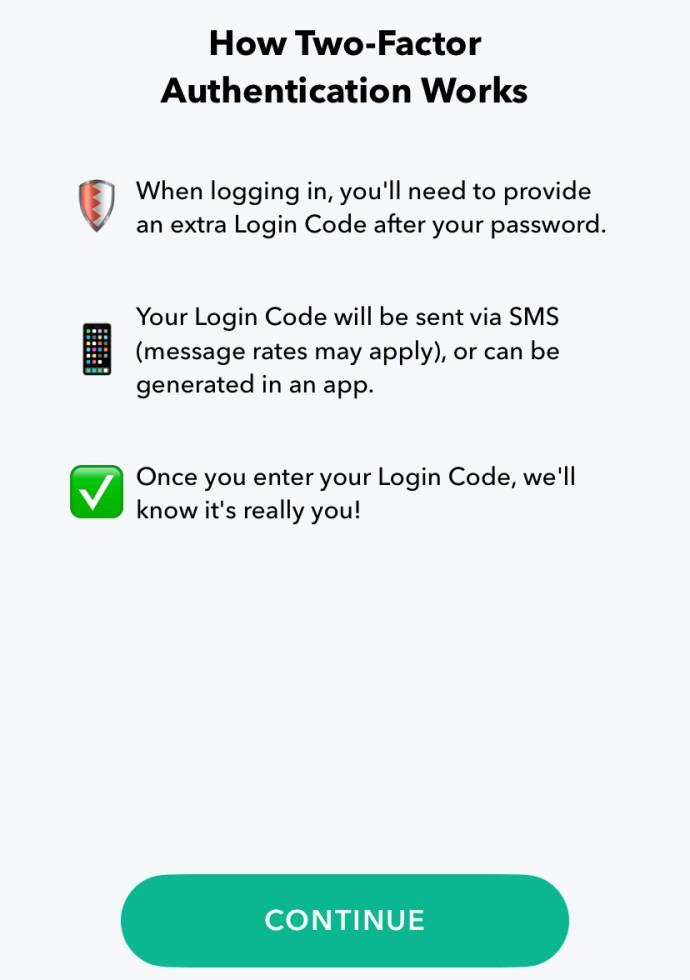
بمجرد التوصل إلى كلمة مرور قوية ، كن مستعدًا للقيام بذلك مرة أخرى ... ومرة أخرى. في الواقع ، سترغب في تغيير كلمة مرورك بانتظام.
إذا كان هذا يبدو صعبًا ، ففكر في الحصول على مدير كلمات مرور مثل LastPass أو 1Password . يعمل مديرو كلمات المرور على تسهيل تنظيم وتذكر كلمات المرور المعقدة وعالية الأمان ، لذلك لن تضطر إلى حفظ أي كلمات مرور. يوصي معظم خبراء الأمان الآن باستخدام مدير كلمات المرور لإدارة كلمات المرور الآمنة لجميع حساباتك.
طريقة أخرى هي أن يكون لديك كلمات مرور "معيارية" يمكنك التنقل خلالها في جدول يسهل تذكره ، ولكن ليس من السهل تخمينه.
كيف تتحقق من تعرضك للاختراق
يبدو أنه سيكون من السهل معرفة ما إذا كنت قد تعرضت للاختراق ، أليس كذلك؟ بعد كل شيء ، ألا يغير المخترق كلمة مرورك ويغلقك نهائيًا؟ لا يحدث ذلك دائمًا بهذه الطريقة. لا يريد المتسللون دائمًا أن يكتشف الناس أن حساباتهم قد تم اختراقها ، على الأقل ليس على الفور ، لذلك قد يكون لديك فرصة لتغيير كلمة المرور قبل المتسلل.
ملاحظة : يسمح Snapchat بتسجيل الدخول لجهاز واحد فقط في كل مرة. إذا كنت مضطرًا دائمًا إلى تسجيل الدخول إلى حسابك ، فربما تكون قد تعرضت للاختراق.
كلما أسرع شخص ما في إدراك ما حدث ، كلما تمكن من فعل شيء حيال ذلك ، وبالتالي التدخل في أجندة الهاكر. يفضل العديد من المتسللين الوصول إلى الحساب بهدوء ثم الاستمرار في جمع المعلومات عنك بينما تستمر في استخدام الحسابات المخترقة.
فيما يلي بعض الدلائل على احتمال اختراق حساب Snapchat الخاص بك.
إذا كنت تشك في تعرض حسابك للاختراق ، فاتخذ إجراءً فوريًا لاسترداد حسابك من المخترق.
ماذا تفعل إذا اشتبهت في تعرض حسابك للاختراق
لا تضيع الوقت في محاولة تأكيد ما إذا كان حسابك قد تعرض للاختراق. إذا كنت تشك في ذلك ، فابدأ واتخذ إجراءً على الفور. لن يضر اتخاذ إجراء بطريقة أو بأخرى. إذا كنت تشك في حدوث اختراق ، فقم بتنفيذ الخطوات التالية لتأمين حسابك.
بالطبع ، قد تعرف حقيقة أنك تعرضت للاختراق وأنك غير قادر على تسجيل الدخول لفعل أي شيء حيال ذلك.
ماذا لو لم يعد بإمكانك الوصول إلى حساب Snapchat الخاص بك؟
إذا لم تتمكن من تسجيل الدخول إلى Snapchat ، فلا داعي للقلق. هناك بعض الأشياء التي يمكنك القيام بها لاستعادة حسابك. أولاً ، حاول استعادتها بالطريقة القديمة بالانتقال إلى تسجيل الدخول الخاص بك والضغط على نسيت كلمة المرور الخاصة بي . هناك فرصة جيدة أنه إذا فكر المخترق في تغيير كلمة المرور الخاصة بك ، فسيقوم أيضًا بتغيير معلومات استرداد حسابك. ومع ذلك ، هناك احتمال ألا يفكروا في القيام بذلك ، وستتمكن من إعادة تعيين كلمة المرور باستخدام بريدك الإلكتروني أو رقم هاتفك.
إذا لم يفلح ذلك ، فاتصل بدعم Snapchat لمرافعة قضيتك باستخدام الخطوات التالية:
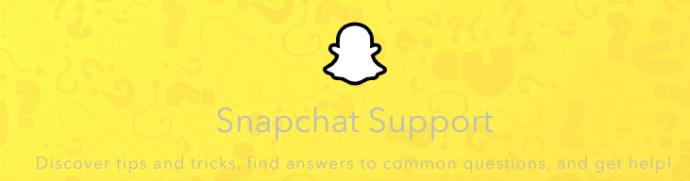
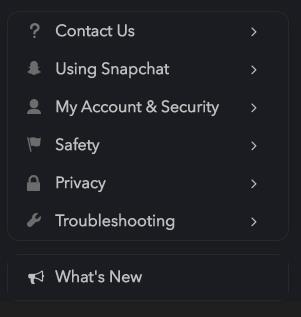

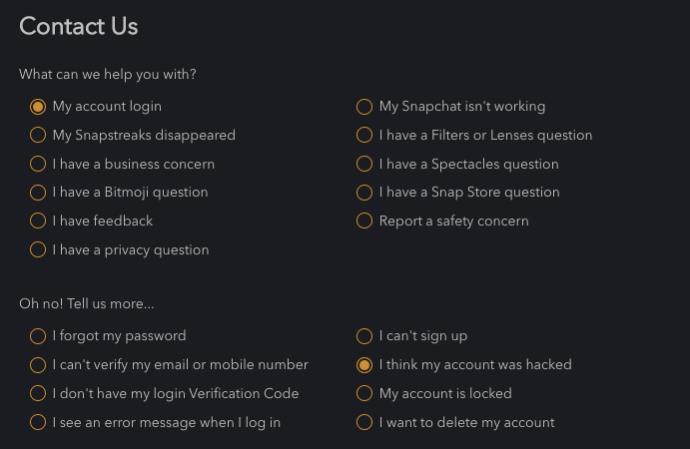
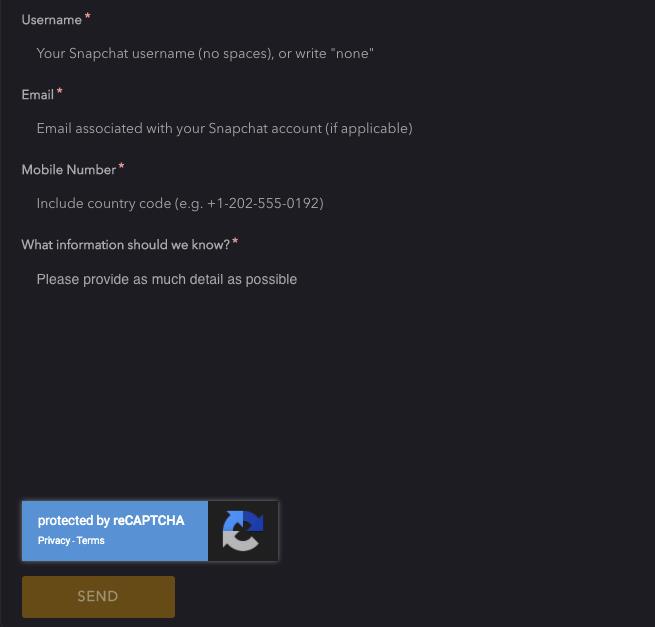
قد يمنحك فريق دعم Snapchat حق الوصول إلى الحساب مرة أخرى ، مما يسمح لك بإنشاء كلمة مرور جديدة. ومع ذلك ، سيفعلون ذلك فقط إذا كانوا راضين عن إجاباتك في النموذج. يجب أن يتأكدوا من أن الحساب الذي تحاول الوصول إليه يخصك بالفعل.
التعليمات
ما مدى احتمالية استعادة حسابك؟
سيستغرق الأمر بعض العمل لاستعادة حسابك ، ولكن بافتراض أنك قدمت دليلاً على أن الحساب يخصك ، فإن Snapchat سيساعدك على استعادة الوصول.
هل هناك شي اخر أستطيع عمله؟
إذا لم يساعدك فريق دعم Snapchat ، فيمكنك دائمًا مطالبة صديق بالإبلاغ عن حسابك على أنه بريد عشوائي. بعد زيارة صفحة ملفك الشخصي والنقر على خيار "إبلاغ" ، قد يكون Snapchat أكثر ميلًا لإلغاء حسابك. على الرغم من أن هذا قد لا يساعدك في استعادة حسابك ، إلا أنه سيضمن عدم تمكن المتسلل من الوصول إلى معلوماتك.
هل يمكنني استعادة معلوماتي؟
بافتراض أنه يمكنك العودة إلى حساب Snapchat الخاص بك ، حتى ولو مؤقتًا ، قم بزيارة متصفح الويب وانقر فوق "بياناتي" وقم بتنزيل جميع معلومات Snapchat الخاصة بك ، بما في ذلك عمليات تسجيل الدخول.
هل يمكنني العثور على المخترق؟
بخلاف تنزيل محاولات تسجيل الدخول الخاصة بك أو العثور على صديق لموقعك على Snap Maps ، فإن اكتشاف الشخص الذي قام بتسجيل الدخول إلى حسابك ليس بالأمر السهل. إذا كان شخصًا تعرفه ، فإن تطبيق Snap Maps ومعلومات تسجيل الدخول الخاصة بك ستساعدك على تضييق نطاق من أخذ حسابك.
ما هو VPN، وما هي مزاياه وعيوبه؟ لنناقش مع WebTech360 تعريف VPN، وكيفية تطبيق هذا النموذج والنظام في العمل.
لا يقتصر أمان Windows على الحماية من الفيروسات البسيطة فحسب، بل يحمي أيضًا من التصيد الاحتيالي، ويحظر برامج الفدية، ويمنع تشغيل التطبيقات الضارة. مع ذلك، يصعب اكتشاف هذه الميزات، فهي مخفية خلف طبقات من القوائم.
بمجرد أن تتعلمه وتجربه بنفسك، ستجد أن التشفير سهل الاستخدام بشكل لا يصدق وعملي بشكل لا يصدق للحياة اليومية.
في المقالة التالية، سنقدم العمليات الأساسية لاستعادة البيانات المحذوفة في نظام التشغيل Windows 7 باستخدام أداة الدعم Recuva Portable. مع Recuva Portable، يمكنك تخزينها على أي وحدة تخزين USB مناسبة، واستخدامها وقتما تشاء. تتميز الأداة بصغر حجمها وبساطتها وسهولة استخدامها، مع بعض الميزات التالية:
يقوم برنامج CCleaner بالبحث عن الملفات المكررة في بضع دقائق فقط، ثم يسمح لك بتحديد الملفات الآمنة للحذف.
سيساعدك نقل مجلد التنزيل من محرك الأقراص C إلى محرك أقراص آخر على نظام التشغيل Windows 11 على تقليل سعة محرك الأقراص C وسيساعد جهاز الكمبيوتر الخاص بك على العمل بسلاسة أكبر.
هذه طريقة لتقوية نظامك وضبطه بحيث تحدث التحديثات وفقًا لجدولك الخاص، وليس وفقًا لجدول Microsoft.
يوفر مستكشف ملفات Windows خيارات متعددة لتغيير طريقة عرض الملفات. ما قد لا تعرفه هو أن أحد الخيارات المهمة مُعطّل افتراضيًا، مع أنه ضروري لأمان نظامك.
باستخدام الأدوات المناسبة، يمكنك فحص نظامك وإزالة برامج التجسس والبرامج الإعلانية والبرامج الضارة الأخرى التي قد تكون مختبئة في نظامك.
فيما يلي قائمة بالبرامج الموصى بها عند تثبيت جهاز كمبيوتر جديد، حتى تتمكن من اختيار التطبيقات الأكثر ضرورة والأفضل على جهاز الكمبيوتر الخاص بك!
قد يكون من المفيد جدًا حفظ نظام تشغيل كامل على ذاكرة فلاش، خاصةً إذا لم يكن لديك جهاز كمبيوتر محمول. ولكن لا تظن أن هذه الميزة تقتصر على توزيعات لينكس - فقد حان الوقت لتجربة استنساخ نظام ويندوز المُثبّت لديك.
إن إيقاف تشغيل بعض هذه الخدمات قد يوفر لك قدرًا كبيرًا من عمر البطارية دون التأثير على استخدامك اليومي.
Ctrl + Z هو مزيج مفاتيح شائع جدًا في ويندوز. يتيح لك Ctrl + Z التراجع عن إجراءات في جميع أقسام ويندوز.
تُعدّ الروابط المختصرة مفيدةً لإزالة الروابط الطويلة، لكنها تُخفي أيضًا وجهتها الحقيقية. إذا كنت ترغب في تجنّب البرامج الضارة أو التصيّد الاحتيالي، فإنّ النقر العشوائي على هذا الرابط ليس خيارًا حكيمًا.
بعد انتظار طويل، تم إطلاق التحديث الرئيسي الأول لنظام التشغيل Windows 11 رسميًا.













